วิธีอนุญาตให้ผู้ใช้เชิญเพื่อน ๆ ให้ลงทะเบียนใน WordPress
เผยแพร่แล้ว: 2022-09-13คุณต้องการให้ผู้ใช้เชิญเพื่อนมาเป็นสมาชิกของไซต์ WordPress ของคุณหรือไม่?
ผู้คนเชื่อถือคำแนะนำจากคนที่พวกเขารู้จัก นั่นทำให้การเชิญส่วนตัวเป็นวิธีที่ดีในการเพิ่มจำนวนผู้ใช้ที่ลงทะเบียนของเครือข่ายโซเชียลหรือเว็บไซต์สมาชิกของคุณ
ในบทความนี้ เราจะแสดงวิธีอนุญาตให้ผู้ใช้เชิญเพื่อนให้ลงทะเบียนใน WordPress ได้อย่างไร
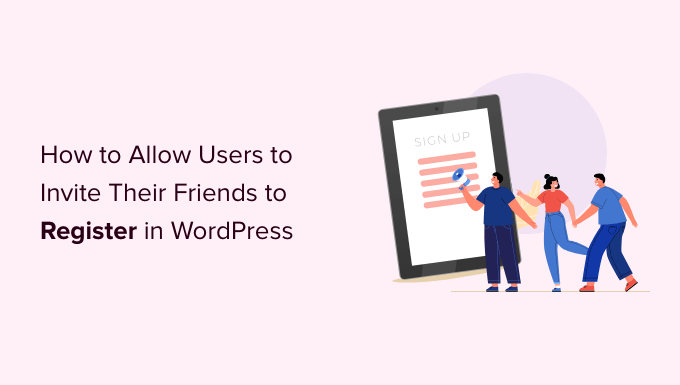
เหตุใดจึงอนุญาตให้ผู้ใช้เชิญเพื่อนของพวกเขา
หากคุณกำลังมองหาวิธีที่ง่ายและคุ้มค่าในการเพิ่มผู้ใช้ใหม่ในเว็บไซต์สมาชิกหรือเครือข่ายสังคม WordPress ของคุณ การอนุญาตให้ผู้ใช้ที่มีอยู่ของคุณสามารถเชิญเพื่อนของพวกเขาเป็นหนึ่งในกลยุทธ์ที่มีประสิทธิภาพมากที่สุด
การโฆษณาแบบปากต่อปากแบบนี้ได้ผลดีเพราะใช้หลักฐานทางสังคม ดังนั้นจึงเป็นเรื่องธรรมดามากในไซต์การลงทะเบียนยอดนิยมเกือบทั้งหมด
ตัวอย่างเช่น ผู้ใช้ Twitter สามารถเชิญผู้ติดตามให้เข้าร่วมชุมชน และบน Facebook พวกเขาสามารถเชิญเพื่อนให้เข้าร่วมกลุ่มได้
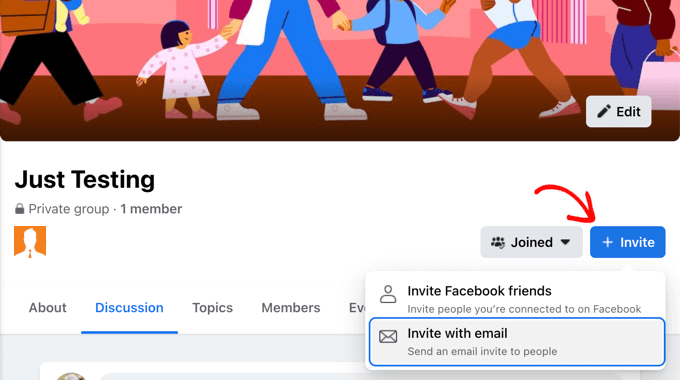
หากคุณทำเงินจากเว็บไซต์ของคุณ เช่น การเสนอการเป็นสมาชิกแบบชำระเงินหรือการขายผลิตภัณฑ์ในร้านค้าออนไลน์ คุณยังสามารถจ่ายเงินให้ผู้ใช้ของคุณเพื่อโปรโมตเว็บไซต์ของคุณด้วยการสร้างโปรแกรมแนะนำหรือพันธมิตร
อย่างที่กล่าวไปแล้ว มาดูวิธีอนุญาตให้ผู้ใช้เชิญเพื่อนมาลงทะเบียนใน WordPress กัน
นี่คือสิ่งที่เราจะกล่าวถึงในบทความนี้:
- วิธีที่ 1: การเพิ่มแบบฟอร์มเชิญอย่างง่ายไปยังเว็บไซต์ WordPress ใดๆ
- วิธีที่ 2: การอนุญาตให้ผู้ใช้เชิญเพื่อนมาที่ไซต์ BuddyPress ของคุณ
- วิธีอื่นๆ ในการขยายจำนวนผู้ใช้ที่ลงทะเบียนของคุณ
วิธีที่ 1: การเพิ่มแบบฟอร์มเชิญอย่างง่ายไปยังไซต์ WordPress ใด ๆ
วิธีที่ง่ายที่สุดในการอนุญาตให้ผู้ใช้เชิญเพื่อนมาที่เว็บไซต์ของคุณคือการเพิ่มแบบฟอร์มคำเชิญง่ายๆ ลงในแถบด้านข้างของคุณ อย่างไรก็ตาม วิธีการนี้จะไม่อนุญาตให้คุณติดตามว่ามีการตอบรับคำเชิญใด
จะทำอย่างไรถ้าคุณต้องการติดตามคำเชิญ หากคุณมีไซต์ BuddyPress คุณควรทำตามวิธีที่ 2 ด้านล่าง หากคุณมีร้านค้าออนไลน์หรือเว็บไซต์สมาชิก เราขอแนะนำให้คุณสร้างโปรแกรมแนะนำหรือพันธมิตรแทน
สำหรับแบบฟอร์มคำเชิญธรรมดา เราจะใช้ WPForms Lite เพราะฟรีและใช้งานง่าย อย่างไรก็ตาม WPForms รุ่นพรีเมี่ยมจะจัดเก็บรายการแบบฟอร์มทั้งหมดในแดชบอร์ด WordPress ของคุณหลังจากที่ส่งแล้ว วิธีนี้จะช่วยให้คุณเห็นได้ง่ายขึ้นว่ามีการส่งคำเชิญจำนวนเท่าใดและใครส่งคำเชิญถึง
สิ่งแรกที่คุณต้องทำคือติดตั้งปลั๊กอิน Contact Forms by WPForms สำหรับรายละเอียดเพิ่มเติม โปรดดูคำแนะนำทีละขั้นตอนเกี่ยวกับวิธีการติดตั้งปลั๊กอิน WordPress
การสร้างแบบฟอร์มคำเชิญ
เมื่อเปิดใช้งานปลั๊กอินแล้ว คุณสามารถสร้างแบบฟอร์มคำเชิญได้โดยไปที่หน้า WPForms » เพิ่มใหม่ คุณสามารถตั้งชื่อแบบฟอร์มได้ที่นี่ จากนั้นคลิกปุ่ม 'สร้างแบบฟอร์มเปล่า'
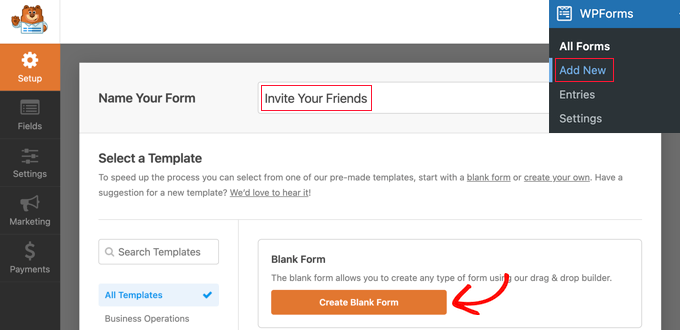
ซึ่งจะเป็นการเปิดตัวสร้างแบบฟอร์มลากและวาง WPForms คุณจะเห็นตัวอย่างแบบฟอร์มทางด้านขวา ซึ่งขณะนี้ว่างเปล่า คุณจะเห็นรายการช่องแบบฟอร์มทางด้านซ้าย
คุณต้องค้นหาช่องแบบฟอร์มอีเมลและลากไปยังแบบฟอร์ม
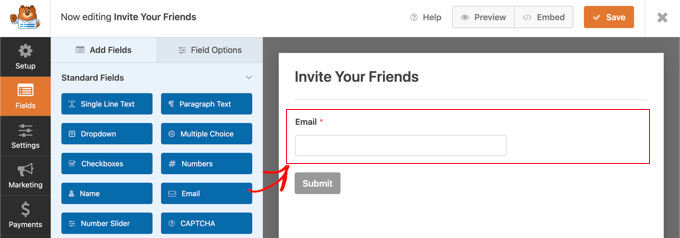
ถัดไป คุณต้องกำหนดค่าฟิลด์อีเมล
เมื่อคุณคลิกที่ฟิลด์ การตั้งค่าจะปรากฏทางด้านซ้าย

ที่นี่คุณควรเปลี่ยนป้ายกำกับเป็น 'เชิญเพื่อนของคุณ' หลังจากนั้น คุณสามารถเพิ่มคำอธิบายที่จะแสดงใต้ฟิลด์ได้ ซึ่งจะทำให้ผู้ใช้ของคุณรู้ว่าต้องป้อนอะไร เช่น 'ป้อนที่อยู่อีเมลของเพื่อนคุณ แยกที่อยู่อีเมลหลายรายการโดยใช้เครื่องหมายจุลภาค'
ตอนนี้คุณสามารถกำหนดค่าฟิลด์เพื่อให้แสดงเต็มความกว้างของแถบด้านข้าง เพียงคลิกที่แท็บขั้นสูง จากนั้นเลือก 'ขนาดใหญ่' จากเมนูดรอปดาวน์ขนาดฟิลด์
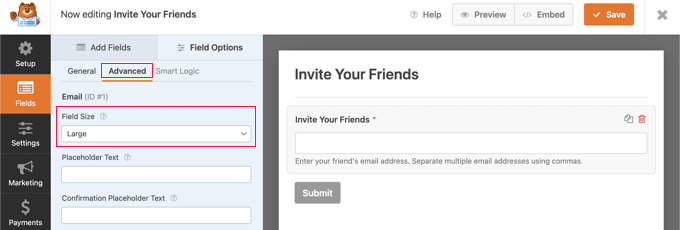
คุณจะพบการตั้งค่าเพิ่มเติมโดยไปที่ การตั้งค่า » ทั่วไป ตัวอย่างเช่น คุณสามารถเปลี่ยนป้ายกำกับบนปุ่มเป็นสิ่งที่มีประโยชน์มากขึ้น
ในฟิลด์ข้อความปุ่มส่ง เพียงพิมพ์ 'ส่งคำเชิญ'
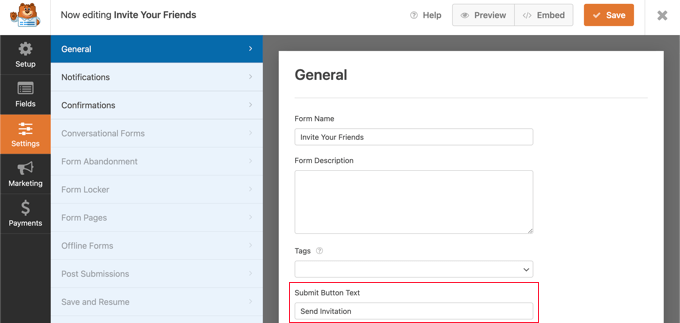
การเขียนอีเมลเชิญ
ถัดไป คุณจะต้องตรงไปที่ การตั้งค่า » การแจ้งเตือน และตั้งค่าอีเมลคำเชิญ นี่จะเป็นอีเมลยืนยันที่ส่งหลังจากส่งแบบฟอร์ม
คุณสามารถใช้สมาร์ทแท็กเพื่อกรอกรายละเอียดโดยอัตโนมัติของผู้ใช้ที่กรอกแบบฟอร์มรวมถึงข้อมูลที่ส่งมาในแบบฟอร์ม คุณจะพบรายการสมาร์ทแท็กทั้งหมดบนเว็บไซต์ WPForms
ในช่อง 'ส่งไปยังที่อยู่อีเมล' คุณต้องป้อนที่อยู่อีเมลที่ส่งในแบบฟอร์ม เมื่อคุณคลิกลิงก์ 'แสดงสมาร์ทแท็ก' รายการของฟิลด์ที่ใช้ได้จะปรากฏขึ้น เพียงคลิกที่ช่อง 'เชิญเพื่อนของคุณ'
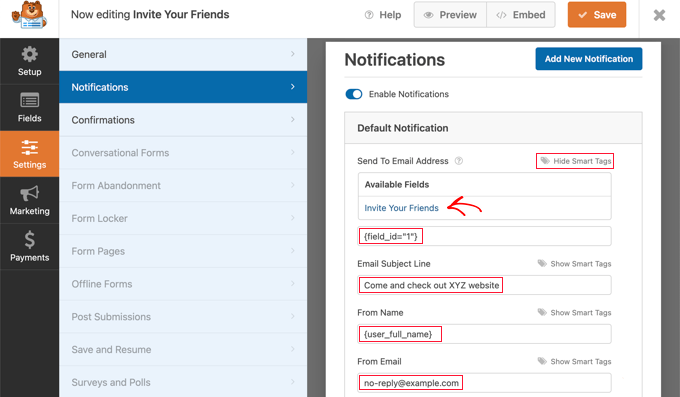
คุณควรพิมพ์หัวเรื่องอีเมลที่คุณต้องการใช้ หลังจากนั้น คุณสามารถป้อนชื่อเต็มของผู้ใช้ในช่อง 'จากชื่อ' โดยป้อนสมาร์ทแท็ก user_full_name
สิ่งสำคัญคือคุณต้องเลือก 'จากอีเมล' ที่ถูกต้อง มิฉะนั้นคำเชิญของคุณอาจถูกส่งไปยังโฟลเดอร์สแปม ตรวจสอบให้แน่ใจว่าชื่อโดเมนที่ใช้ในที่อยู่อีเมลตรงกับบล็อก WordPress ของคุณ
ตัวอย่างเช่น หาก URL ของเว็บไซต์ของคุณคือ www.example.com ที่อยู่อีเมลควรมีลักษณะดังนี้ [email protected]
ซึ่งหมายความว่าคุณไม่ควรป้อนที่อยู่อีเมลของผู้ใช้ในช่อง 'จากอีเมล' คุณสามารถใช้ admin_email แทน ซึ่งเป็นการตั้งค่าเริ่มต้น หรือหากคุณกังวลเกี่ยวกับอีเมลของผู้ดูแลระบบที่ได้รับสแปม คุณสามารถใช้ที่อยู่อีเมลที่ไม่มีอยู่ได้ เช่น [email protected]
ถัดไป คุณควรเลื่อนลงไปที่ 'ที่อยู่อีเมลตอบกลับ' ที่นี่ คุณสามารถป้อนที่อยู่อีเมลของผู้ใช้โดยใช้สมาร์ทแท็ก user_email จากนั้น หากผู้ที่ได้รับเชิญตอบกลับอีเมล อีเมลดังกล่าวจะถูกส่งไปยังผู้ใช้ที่เชิญพวกเขา
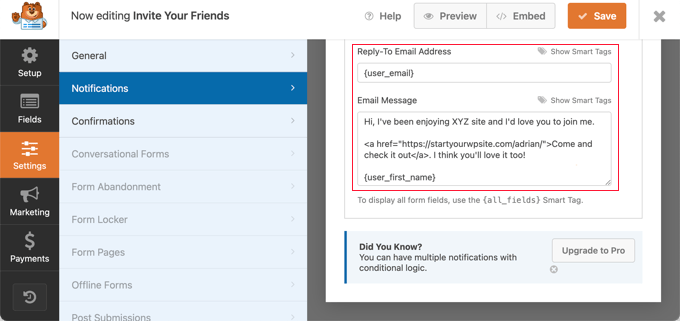
สุดท้าย คุณต้องเขียนข้อความเชิญที่คุณต้องการส่งในฟิลด์ 'ข้อความอีเมล' เราขอแนะนำให้คุณใช้คำที่สั้นและไม่เป็นทางการ คุณสามารถใช้สมาร์ทแท็กในข้อความได้ เช่น การลงท้ายอีเมลด้วยชื่อผู้ใช้โดยป้อน user_first_name
คุณจะต้องเพิ่มลิงค์ไปยังเว็บไซต์ของคุณ ลิงก์นี้สามารถนำผู้ที่ได้รับเชิญไปยังโฮมเพจของคุณหรือหน้าการลงทะเบียนผู้ใช้
ยิ่งไปกว่านั้น คุณสามารถเชื่อมโยงไปยังหน้า Landing Page ที่อธิบายคุณลักษณะและประโยชน์ของเว็บไซต์ของคุณได้อย่างชัดเจน
การสร้างข้อความยืนยันการส่งแบบฟอร์ม
ตอนนี้คุณควรไปที่ การตั้งค่า » การยืนยัน ที่นี่ คุณสามารถเขียนข้อความสั้นๆ ที่แสดงต่อผู้ใช้หลังจากที่พวกเขาเชิญเพื่อน
คุณควรปล่อยให้ประเภทการยืนยันเป็น 'ข้อความ' จากนั้นพิมพ์ข้อความขอบคุณสั้นๆ ในช่องข้อความยืนยัน
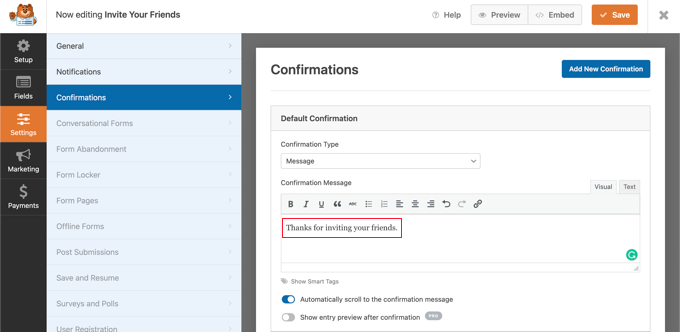
เมื่อคุณตั้งค่าแบบฟอร์มคำเชิญเสร็จแล้ว อย่าลืมคลิกปุ่มบันทึกสีส้มที่ด้านบนของหน้าจอเพื่อจัดเก็บการตั้งค่า เมื่อคุณทำเสร็จแล้ว คุณสามารถคลิกปุ่ม 'X' เพื่อปิดตัวแก้ไข WPForms

การเพิ่มแบบฟอร์มคำเชิญไปยังไซต์ WordPress ของคุณ
สิ่งที่คุณต้องทำตอนนี้คือเพิ่มแบบฟอร์มลงในแถบด้านข้างของเว็บไซต์หรือพื้นที่อื่นที่พร้อมใช้วิดเจ็ต คุณจะต้องไปที่หน้า ลักษณะที่ ปรากฏ»วิดเจ็ต ในพื้นที่ผู้ดูแลระบบ WordPress
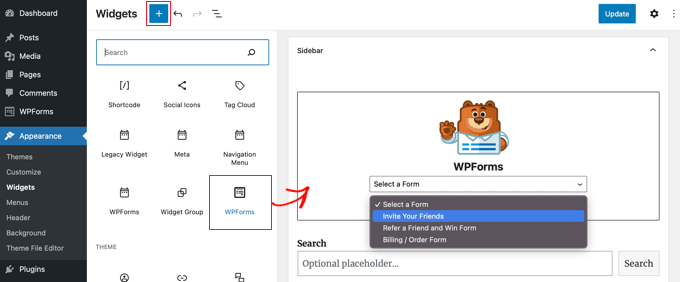
เมื่อถึงที่นั่น คุณควรค้นหาบล็อก WPForms และลากไปไว้บนแถบด้านข้างของคุณ สำหรับรายละเอียดเพิ่มเติม โปรดดูคำแนะนำในการเพิ่มและใช้วิดเจ็ตใน WordPress
หลังจากนั้น คุณต้องเลือกแบบฟอร์ม 'เชิญเพื่อนของคุณ' จากดรอปดาวน์เลือกแบบฟอร์ม อย่าลืมคลิกปุ่มอัปเดตเพื่อบันทึกการตั้งค่าของคุณ
ตอนนี้คุณสามารถเยี่ยมชมเว็บไซต์ของคุณเพื่อดูแบบฟอร์มคำเชิญง่ายๆ ที่ใช้งานได้จริง
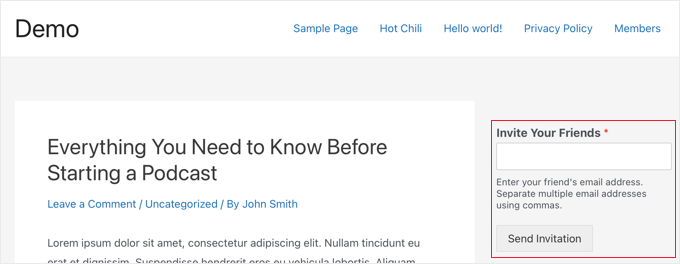
เมื่อผู้ใช้ส่งคำเชิญโดยใช้แบบฟอร์ม ข้อความยืนยันขอบคุณจะแสดงแทนแบบฟอร์ม
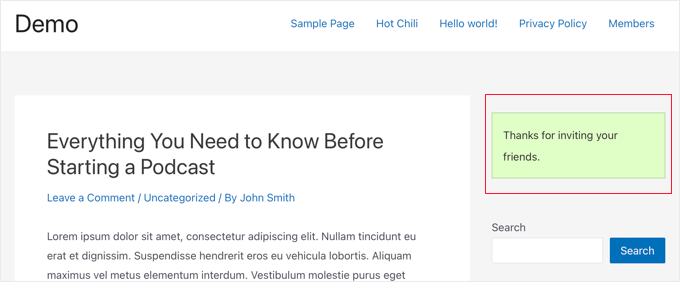
หมายเหตุ: หากไม่ได้รับอีเมลคำเชิญ โปรดดูคำแนะนำเกี่ยวกับวิธีแก้ไข WordPress ไม่ส่งอีเมล
วิธีที่ 2: การอนุญาตให้ผู้ใช้เชิญเพื่อนมาที่ไซต์ BuddyPress ของคุณ
BuddyPress เป็นโครงการในเครือของ WordPress.org ที่จะเปลี่ยนไซต์ WordPress ของคุณให้เป็นโซเชียลเน็ตเวิร์ก ช่วยให้คุณสร้างชุมชนออนไลน์ของคุณเองได้
ช่วยให้คุณและผู้ใช้สร้างกลุ่มได้ และแต่ละกลุ่มสามารถมีสมาชิกและสตรีมกิจกรรมของตนเองได้ ผู้ใช้สามารถเข้าร่วมกลุ่มเหล่านี้และเชิญผู้อื่นได้ แต่ถ้าพวกเขาเป็นสมาชิกของไซต์ของคุณอยู่แล้ว
หากคุณใช้ BuddyPress และต้องการให้ผู้ใช้ของคุณส่งคำเชิญถึงเพื่อนที่ยังไม่ได้ลงทะเบียน คุณจะต้องติดตั้งปลั๊กอินเชิญทุกคน สำหรับรายละเอียดเพิ่มเติม โปรดดูคำแนะนำทีละขั้นตอนเกี่ยวกับวิธีการติดตั้งปลั๊กอิน WordPress
เมื่อเปิดใช้งาน คุณควรไปที่ การตั้งค่า » เชิญทุกคน ให้กำหนดค่าปลั๊กอิน บนแท็บ 'การตั้งค่าทั่วไป' คุณสามารถปรับแต่งข้อความอีเมลที่ส่งเมื่อมีคนได้รับเชิญให้ลงทะเบียนในไซต์ของคุณ
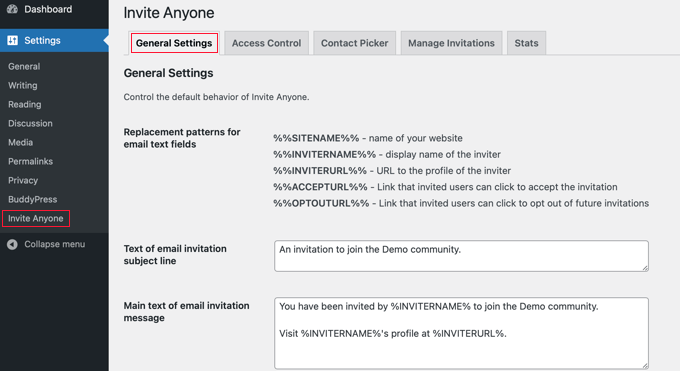
มีตัวเลือกการปรับแต่งมากมายสำหรับหัวเรื่อง เนื้อหา และส่วนท้ายของอีเมล คุณยังสามารถอนุญาตให้ผู้ใช้ปรับแต่งอีเมลก่อนที่จะส่ง จำกัดจำนวนอีเมลที่ส่งได้ในครั้งเดียว และอื่นๆ
หากต้องการ คุณยังสามารถจำกัดว่าใครสามารถส่งคำเชิญมายังไซต์ของคุณได้ ตัวอย่างเช่น คุณอาจไม่ต้องการให้ผู้ใช้ใหม่สามารถเชิญเพื่อนของพวกเขาได้ทันที สิ่งนี้จะกีดกันนักส่งสแปมที่ต้องการตั้งค่าบัญชีปลอม
ในการตั้งค่าขีดจำกัดเหล่านี้ คุณต้องคลิกแท็บ 'การควบคุมการเข้าถึง' ที่ด้านบนสุดของหน้า แล้วเลือกตัวเลือก 'กลุ่มผู้ใช้ที่จำกัด'
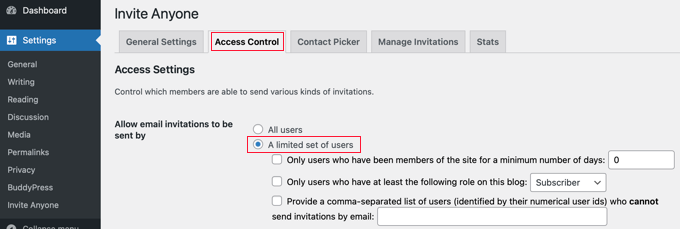
ตอนนี้คุณจะเห็นช่องทำเครื่องหมายสามช่องที่ให้คุณตัดสินใจว่าผู้ใช้รายใดสามารถส่งคำเชิญได้
คุณสามารถจำกัดคำเชิญให้กับผู้ใช้ที่เป็นสมาชิกของไซต์ของคุณเป็นเวลาขั้นต่ำหรือเฉพาะผู้ที่มีบทบาทสมาชิกบางอย่าง คุณยังสามารถแบนผู้ใช้บางรายไม่ให้ส่งคำเชิญได้โดยพิมพ์รายการ ID ผู้ใช้ที่คั่นด้วยเครื่องหมายจุลภาค
เมื่อคุณพอใจกับการตั้งค่าเหล่านี้แล้ว คุณจะต้องเลื่อนไปที่ด้านล่างของหน้าและคลิกปุ่ม 'บันทึกการเปลี่ยนแปลง' เพื่อจัดเก็บการตั้งค่าของคุณ
ตอนนี้ ผู้ใช้ของคุณจะสามารถส่งคำเชิญให้เพื่อนของพวกเขาได้โดยตรงจากหน้าโปรไฟล์ของพวกเขาเอง เพียงแค่คลิกแท็บ 'ส่งคำเชิญ'
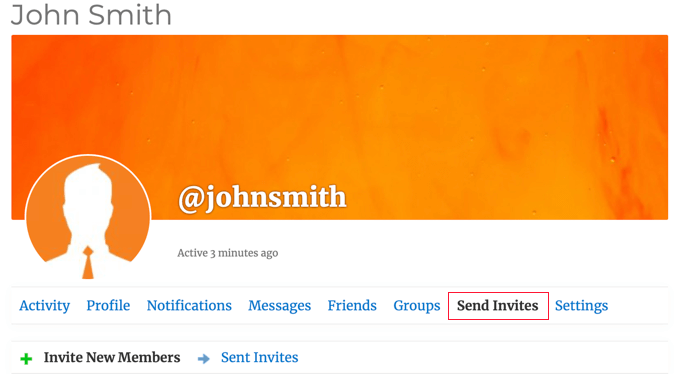
หลังจากนั้น พวกเขาเพียงพิมพ์ที่อยู่อีเมลไม่เกินห้ารายการในกล่องข้อความแรก และหากคุณอนุญาต พวกเขาก็สามารถปรับแต่งข้อความอีเมลที่จะส่งได้
หากผู้ใช้อยู่ในกลุ่ม BuddyPress พวกเขายังสามารถตรวจสอบกลุ่มใด ๆ ที่พวกเขาคิดว่าเพื่อนของพวกเขาอาจสนใจเมื่อเข้าร่วมไซต์ของคุณ
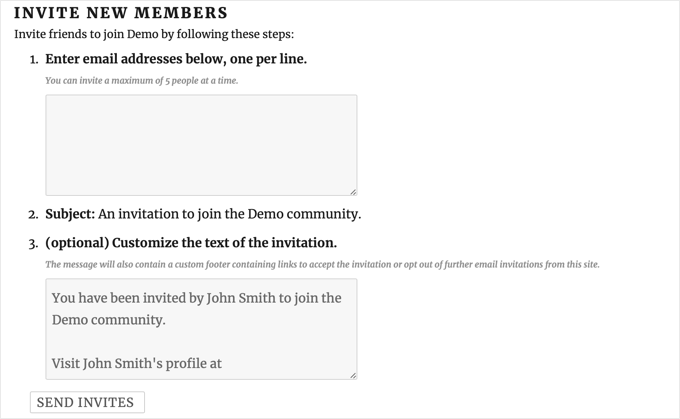
สุดท้าย ผู้ใช้ของคุณต้องคลิกปุ่ม 'ส่งคำเชิญ' ที่ด้านล่างของหน้า หลังจากนั้น ปลั๊กอินจะส่งคำเชิญให้เพื่อนๆ ของพวกเขาลงทะเบียนบนเว็บไซต์ของคุณ
หมายเหตุ: หากเว็บไซต์ของคุณมีปัญหาในการส่งอีเมลจากเว็บไซต์ โปรดดูคำแนะนำเกี่ยวกับวิธีแก้ไข WordPress ที่ไม่ส่งอีเมล
เมื่อส่งคำเชิญแล้ว ผู้ใช้สามารถดูสถานะของคำเชิญที่ส่งทั้งหมดได้
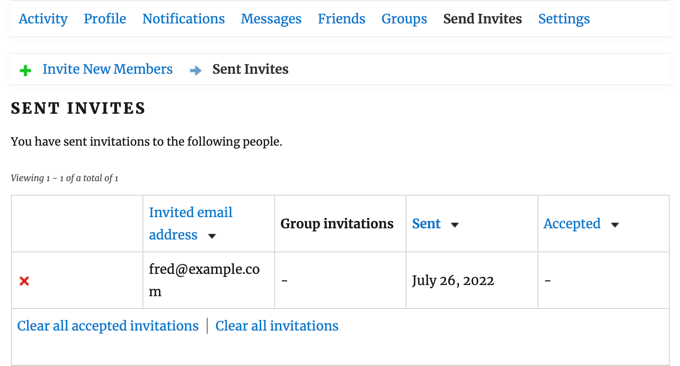
พวกเขาสามารถล้างคำเชิญแต่ละรายการออกจากรายการโดยคลิกปุ่ม 'X' สีแดง พวกเขายังล้างคำเชิญที่ตอบรับหรือคำเชิญทั้งหมดได้โดยคลิกลิงก์ที่ด้านล่างของรายการ การดำเนินการเหล่านี้จะไม่ยกเลิกคำเชิญ แต่เพียงแค่ล้างคำเชิญออกจากรายการ
ในฐานะผู้ดูแลไซต์ คุณสามารถติดตามคำเชิญที่ส่งโดยผู้ใช้ทั้งหมดได้โดยไปที่หน้า คำเชิญ BuddyPress » คำเชิญ BuddyPress ในพื้นที่ผู้ดูแลระบบ WordPress ของคุณ
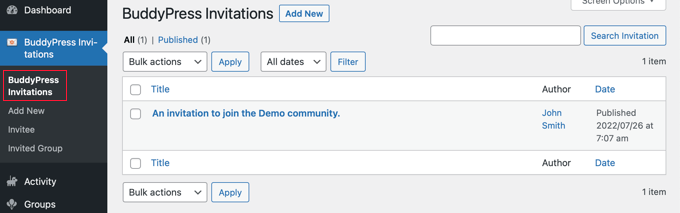
วิธีอื่นๆ ในการขยายจำนวนผู้ใช้ที่ลงทะเบียนของคุณ
เมื่อผู้ใช้ของคุณสามารถเชิญเพื่อนได้แล้ว มาดูวิธีอื่นๆ ที่คุณสามารถกระตุ้นให้ผู้ใช้เข้าชมเว็บไซต์ของคุณและลงชื่อสมัครใช้มากขึ้น
โชคดีที่การใช้ WordPress ช่วยให้คุณเข้าถึงเครื่องมือที่ทรงพลังอย่างเหลือเชื่อเพื่อทำให้ธุรกิจของคุณเติบโต
- OptinMonster เป็นเครื่องมือสร้างโอกาสในการขายและการเพิ่มประสิทธิภาพการแปลงที่ดีที่สุดในตลาด ช่วยให้คุณเพิ่มสมาชิกอีเมลของคุณ สร้างป๊อปอัปบนมือถือ และสร้างช่องทางการขายที่มี Conversion สูงได้อย่างง่ายดาย
- All in One SEO เป็นปลั๊กอิน WordPress SEO ที่ดีที่สุด ช่วยให้คุณสามารถเพิ่มประสิทธิภาพเนื้อหาของคุณสำหรับเครื่องมือค้นหาโดยไม่ต้องใช้ทักษะทางเทคนิคใดๆ
- SeedProd เป็นเครื่องมือสร้างหน้า WordPress และปลั๊กอินตัวสร้างธีมที่ดีที่สุด ช่วยให้คุณสร้างหน้า Landing Page ที่สวยงามหรือธีมที่กำหนดเองได้อย่างง่ายดาย
- WPForms เป็นโปรแกรมสร้างแบบฟอร์ม WordPress ที่ดีที่สุดในตลาด นอกจากการสร้างแบบฟอร์มการเชิญแล้ว คุณยังสามารถใช้แบบฟอร์มนี้เพื่อเพิ่มหน้าเข้าสู่ระบบแบบกำหนดเองและแบบฟอร์มลงทะเบียนในเว็บไซต์ของคุณ
- MonsterInsights ช่วยให้คุณติดตามประสิทธิภาพเว็บไซต์ของคุณได้อย่างง่ายดายโดยใช้ Google Analytics มันแสดงรายงานที่เป็นมิตรสำหรับผู้เริ่มต้น เพื่อให้คุณสามารถติดตามผู้เยี่ยมชมเว็บไซต์และตั้งค่าการติดตามอีคอมเมิร์ซ
ต้องการคำแนะนำเพิ่มเติมหรือไม่? ดูรายการปลั๊กอิน WordPress ที่ต้องมีสำหรับเว็บไซต์ทั้งหมด
เราหวังว่าบทช่วยสอนนี้จะช่วยให้คุณเรียนรู้วิธีอนุญาตให้ผู้ใช้เชิญเพื่อนมาลงทะเบียนบนเว็บไซต์ WordPress ของคุณ คุณอาจต้องการเรียนรู้วิธีสร้างจดหมายข่าวทางอีเมลอย่างถูกวิธี หรือดูรายการทางเลือก GoDaddy ที่ดีที่สุดของเรา
หากคุณชอบบทความนี้ โปรดสมัครรับข้อมูลจากบทแนะนำวิดีโอ YouTube Channel สำหรับ WordPress คุณสามารถหาเราได้ที่ Twitter และ Facebook
โพสต์ วิธีอนุญาตให้ผู้ใช้เชิญเพื่อนให้ลงทะเบียนใน WordPress ปรากฏครั้งแรกบน WPBeginner
